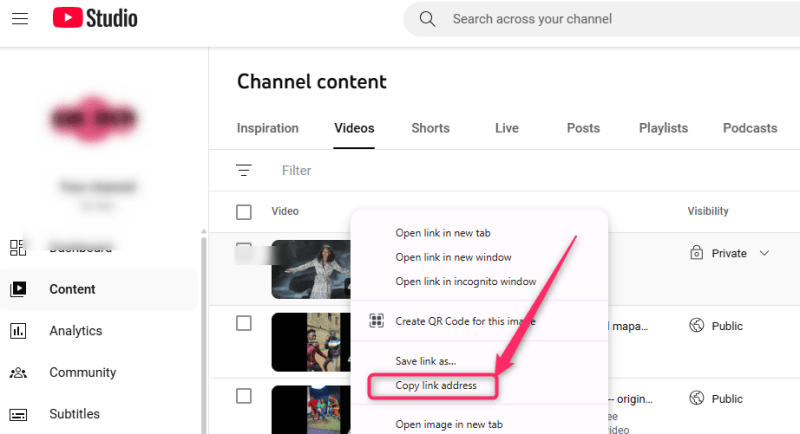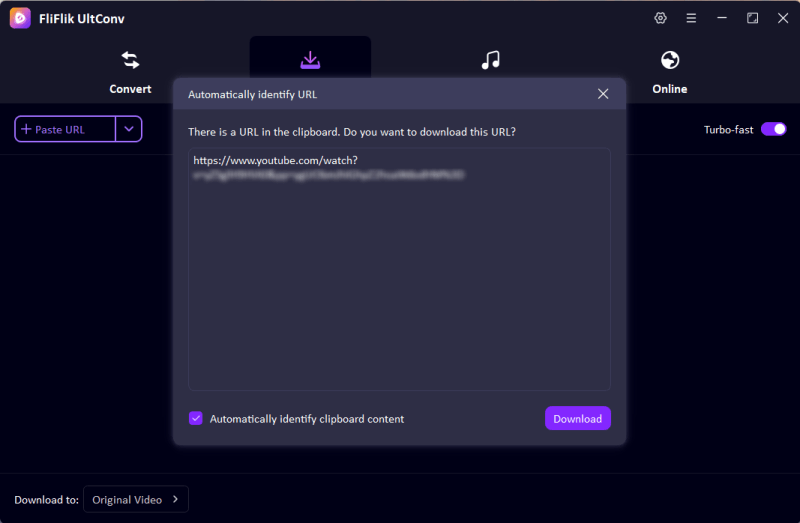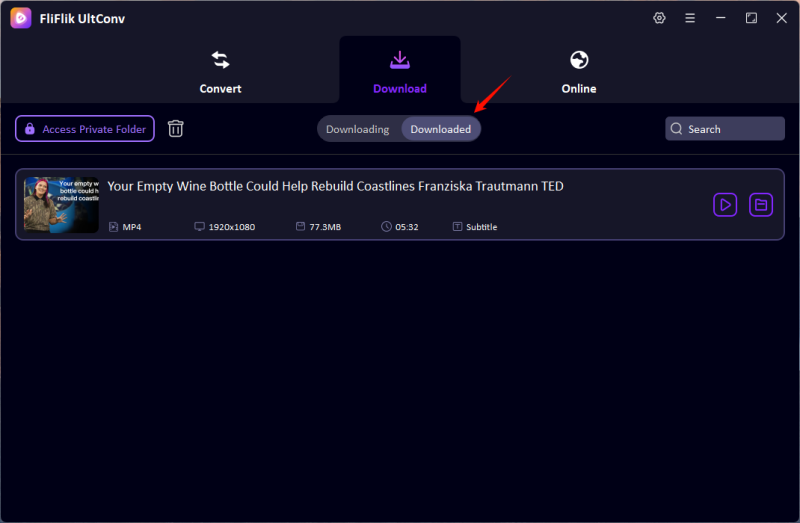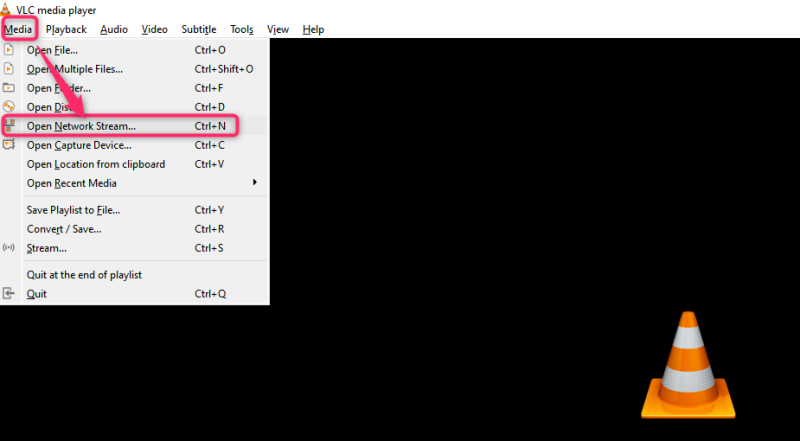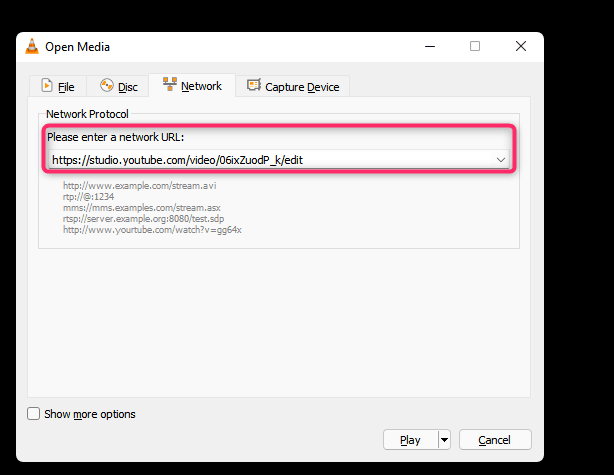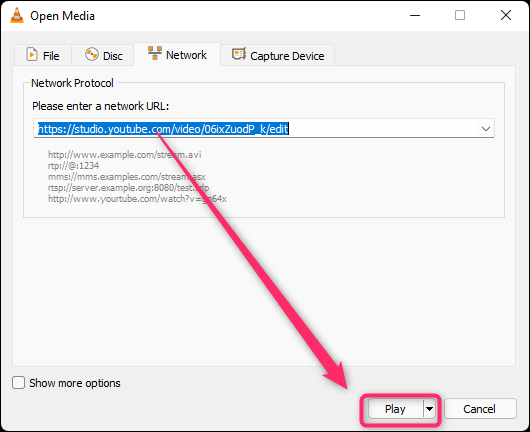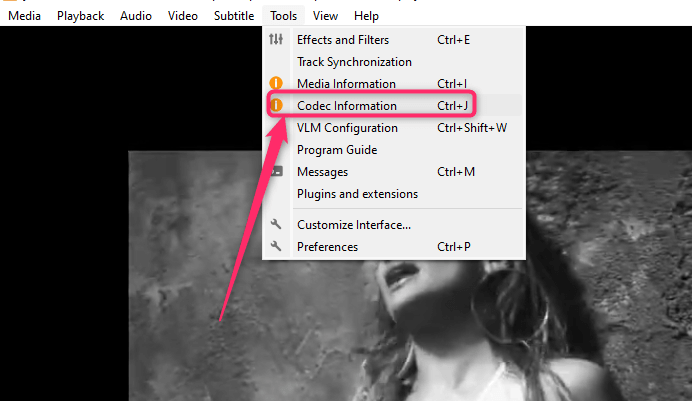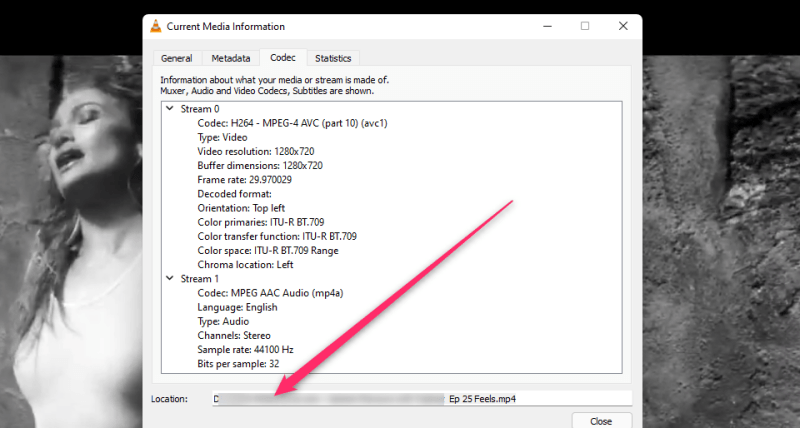유튜브에서 대부분의 동영상은 공개로 분류되지만 일부 동영상은 비공개로 분류되어 선택된 사용자만 액세스할 수 있습니다. 비공개 설정을 통해 사용자는 동영상을 원격으로 저장하거나 민감한 자료로 보관할 수 있습니다. 하지만 YouTube에서는 비공개 영상 다운 받으며 오프라인으로 시청할 수 없다는 단점이 있습니다.
본 글에서는 데스크톱 소프트웨어, 온라인 도구, 모바일 앱, 유틸리티 등 안전하고 효과적인 유튜브 비공개 영상 다운로드를 위해 여러 가지 방법을 제공합니다. 하지만 유튜브 영상을 다운로드하려면 먼저 크리에이터의 허용을 받아야 합니다.
1부. UltConv로 유튜브 비공개 영상 다운
FliFlik UltConv는 비공개 YouTube 동영상을 포함하여 YouTube 동영상을 1080p MP4로 다운로드하는 점점 더 인기를 얻고 있는 도구입니다. 간편한 사용법 덕분에 제한된 콘텐츠를 오프라인에서 감상하기 위해 저장하고 싶어 하는 사람들에게 인기가 높습니다.
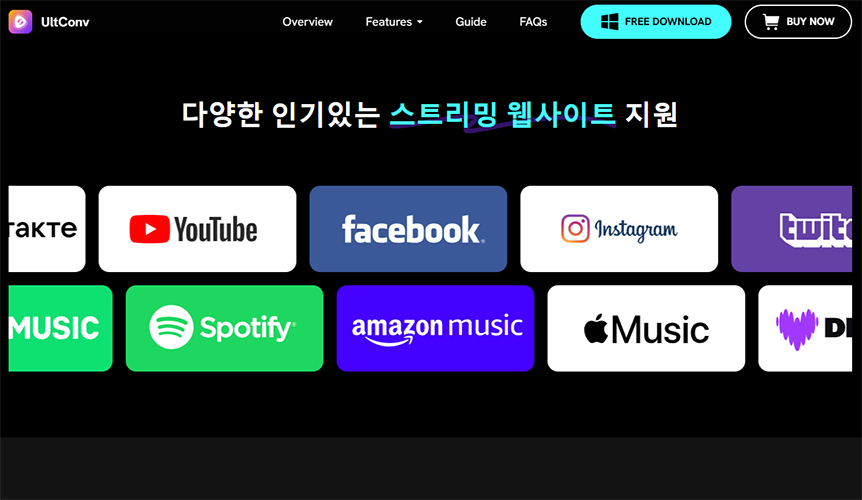

- 1080p 화질로 YouTube를 MP4로 쉽게 다운로드
- 클릭 한 번으로 YouTube 동영상, 재생 목록을 1080p로 다운로드
- 유튜브 동영상을 동시에 1080p로 일괄 다운로드
- 넷플릭스 , OnlyFans, TikTok 등 10,000개 이상의 사이트에서 동영상 다운
FliFlik UltConv 사용방법
먼저 FliFlik 공식 웹사이트를 방문하여 소프트웨어를 다운로드합니다. 설치 지침에 따라 PC/Mac에서 설정합니다.
개인 동영상에 액세스하려면 내장 브라우저를 사용하여 YouTube 계정에 로그인하세요. 소프트웨어 내에서 개인 동영상에 직접 액세스할 수 있습니다.
![유튜브 비공개 동영상 저장]()
다운로드하려는 개인 YouTube 동영상으로 이동하여 주소 표시줄에서 해당 동영상의 URL을 복사합니다.
![유튜브 개인 동영상의 링크 복사]()
복사된 URL을 지정된 입력 필드에 붙여넣습니다. 경우에 따라 소프트웨어가 링크를 자동으로 감지하여 프로세스를 간소화합니다.
![ultconv로 링크 붙여넣고 다운로드]()
다운로드를 클릭하고 소프트웨어가 동영상을 처리할 때까지 기다립니다. 파일이 완료되면 장치에서 오프라인으로 볼 수 있도록 준비됩니다.
![유튜브 영상을 고화질로 저장]()
2부. VLC Media Player로 유튜브 비공개 영상 다운
VLC 미디어 플레이어는 거의 모든 비디오 형식을 지원하기 때문에 가장 다재다능한 오픈 소스 미디어 플레이어 중 하나입니다. VLC는 일반적인 미디어 파일 재생 외에도 YouTube에서 비디오 링크를 스트리밍하고 추출할 수 있습니다. 사용자는 이미 액세스하고 오프라인 시청을 위해 아카이브하고 싶은 개인 비디오에도 매우 유용할 수 있습니다.
다음은 단계별 안내입니다:
- PC 또는 Mac에서 VLC를 실행하여 프로세스를 시작합니다. 최상의 성능을 위해 최신 버전이 설치되어 있는지 확인합니다.
- 상단 메뉴에서 미디어를 클릭한 다음 네트워크 스트림 열기를 선택합니다. 이 옵션을 사용하면 VLC가 온라인 동영상을 직접 검색하고 스트리밍할 수 있습니다.
![vlc에서 유튜브 영상 다운로드]()
- 개인 YouTube 동영상의 URL을 복사하여 VLC의 지정된 필드에 붙여넣습니다. 이렇게 하면 플레이어가 YouTube에서 동영상을 가져올 수 있습니다.
![vlc에서 유튜브 비공개 링크 저장]()
- 재생을 클릭하면 VLC가 개인 동영상 스트리밍을 시작합니다. 이 단계에서 VLC는 YouTube 서버에서 동영상을 직접 가져옵니다.
![vlc에서 유튜브 영상 재생]()
- VLC 메뉴에서 도구 > 코덱 정보로 이동합니다. 이렇게 하면 스트리밍된 동영상에 대한 기술적 세부 정보와 직접 URL이 표시됩니다.
![vlc로 유튜브 비디오 추출]()
- 코덱 정보 창 하단의 위치 필드를 찾습니다. 전체 URL을 복사하여 웹 브라우저의 주소 표시줄에 붙여넣습니다. Enter 키를 눌러 동영상을 로드합니다.
![vlc를 사용하여 youtube 링크 저장]()
- 동영상이 브라우저에서 재생되기 시작하면 동영상의 아무 곳이나 마우스 오른쪽 버튼으로 클릭하고 ‘비디오 저장’을 선택합니다 원하는 파일 위치를 선택하면 개인 YouTube 동영상이 기기에 다운로드됩니다.
3부. iViGo.cc로 유튜브 비공개 영상 다운
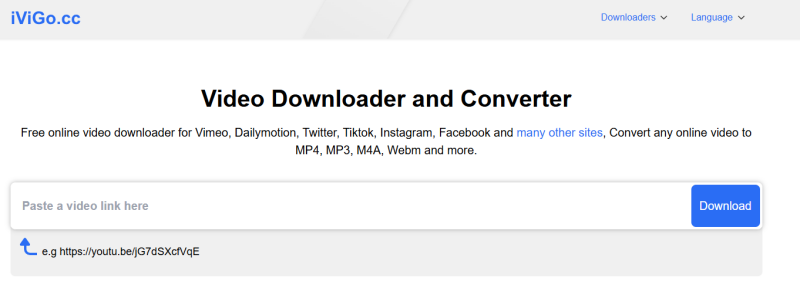
iViGo.cc 은 정말 사용하기 쉬운 무료 온라인 도구입니다. 사용자가 오프라인에서 액세스할 수 있도록 제한된 콘텐츠를 저장하는 것은 매우 쉽습니다. 모든 것이 웹 브라우저에서 실행되기 때문에 모든 모바일 기기 소유자를 제외하고 데스크톱에서만 액세스할 수 있는 복잡한 설정을 할 필요가 없습니다.
- 웹 브라우저를 열고 iViGo.cc 을 방문하세요.
- YouTube에 로그인하고 개인 동영상으로 이동합니다.
- 비디오 URL을 복사하고 iViO의 검색 상자에 붙여넣습니다.
- 다운로드 버튼을 클릭하고 형식과 해상도를 선택합니다.
- 다운로드 시작을 선택하면 동영상이 기기에 저장됩니다.
4부. T-DLP로 유튜브 비공개 영상 다운
yt-dlp는 유튜브 동영상 다운로드에 능숙한 명령어 환경을 위한 매우 강력한 오픈 소스 애플리케이션입니다. 이 애플리케이션은 그래픽 다운로드기에 비해 명령어 도구로, 사용자가 동영상 품질, 형식, 인증 등의 측면을 최대한 제어할 수 있게 해줍니다.
다음은 단계별 안내입니다:
- GitHub 저장소에서 yt-dlp를 다운로드하고 설치하세요.
- 명령 프롬프트(Windows) 또는 터미널(Mac/Linux)을 엽니다.
- 다음 명령어를 입력합니다:
yt-dlp — 브라우저에서 제공하는 쿠키 크롬 “PRIVATE_VIDEO_URL”
- Enter 키를 누르면 yt-dlp가 동영상을 처리하고 다운로드합니다.
“크롬”을 실제 브라우저 이름으로, “PRIVATE_VIDEO_URL”을 특정 비디오 링크로 대체합니다. 도구에서 쿠키 추출에 실패하면 브라우저를 완전히 닫고 프로세스를 다시 시도합니다.
5부. 모바일에서 유튜브 비공개 영상 다운
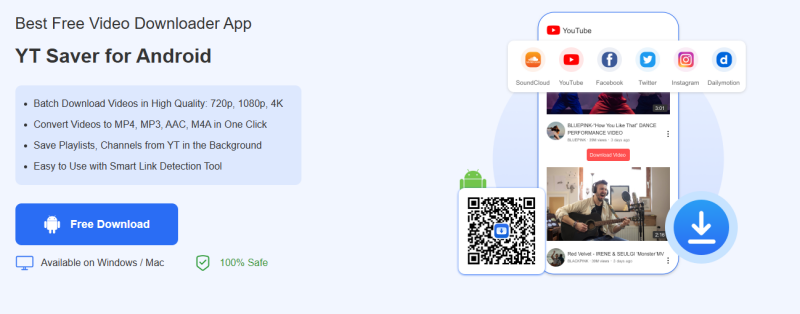
휴대폰을 사용하여 동영상을 다운로드하는 것을 선호하신다면 저희가 도와드리겠습니다. YT Saver는 사용자가 개인 YouTube 동영상을 휴대폰에 직접 다운로드할 수 있는 특화된 Android 애플리케이션입니다. 편안하고 편안한 이 프로그램은 제한된 콘텐츠를 저장할 때 데스크톱이나 웹 기반 도구가 필요하지 않습니다.
다음은 단계별 안내입니다:
- 신뢰할 수 있는 소스로부터 YT 보호기를 다운로드하고 설치합니다.
- 모바일 브라우저에서 YouTube를 열고 로그인합니다.
- 개인 비디오 URL을 복사합니다.
- YT Saver를 열고 링크를 붙여넣습니다.
- 선호하는 비디오 품질과 형식을 선택합니다.
- 다운로드를 탭하면 동영상이 기기에 저장됩니다.
유튜브 비공개 영상 다운 FAQs
1. 유튜브에서 비공개 영상과 재생목록을 다운로드할 수 있나요?
아니요. 유튜브에서 비공개된 영상을 다운로드할 수 없습니다. 하지만 크리에이터의 허용을 얻으면 서드 파티 프로그램으로 다운로드 할 수도 있습니다.
2. 유튜브에서 음악 플레이리스트를 다운로드할 수 있어요?
예, 전문적인 도구를 사용하면 유튜브에서 무료 음악 플레이리스트를 한번에 다운로드할 수 있습니다. (예: FliFlik UltConv)
마무리
비공개 YouTube 동영상을 다운로드하는 것은 백업, 교육 목적 또는 개인적인 용도로 제한된 콘텐츠에 오프라인으로 액세스해야 하는 사용자에게 유용할 수 있습니다. FliFlik UltConv, VLC Media Player, iViGo.cc, yt-dlp, Android용 YT Saver 등 다양한 방법을 통해 비공개 동영상을 안전하고 효율적으로 저장할 수 있습니다.
하지만 비공개 콘텐츠를 다운로드하기 전에 YouTube 서비스 약관을 준수하고 필요한 권한을 부여받았는지 확인하는 것이 중요합니다. 무단 다운로드는 플랫폼 정책을 위반할 수 있습니다.